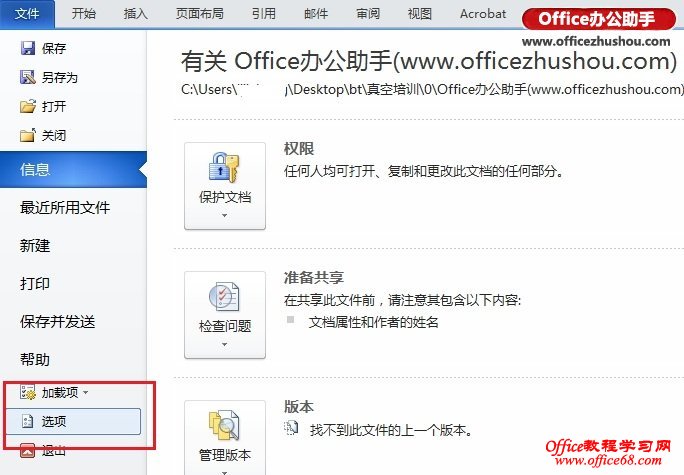|
用户在使用Word文档撰写文稿时,经常需要将别的文档里的文字拷贝到正在编辑的文档里跨文档粘贴,但别的文档的样式定义与正在编辑的文档格式不一定相同,直接粘贴会造成格式上的混乱和冲突。 在Word 2013文档中,用户可以设置当跨文档粘贴内容时所使用的格式,包括“保留源格式”、“合并格式”和“仅保留文本”三种粘贴选项,设置方法如下所述: 1、打开Word 2013文档窗口,依次单击“文件”→“选项”按钮,如图1所示。
图1 单击“选项”按钮 2、打开“Word选项”对话框,切换到“高级”选项卡。在“剪切、复制和粘贴”区域单击“跨文档粘贴”下拉三角按钮,根据需要选择“保留源格式”、“合并格式”或“仅保留文本”选项,并单击“确定”按钮即可,如图2所示。当跨文档粘贴的情况下,样式定义发生冲突时的解决办法这个选项卡里也可以根据需要选择“保留源格式”、“合并格式”或“仅保留文本”选项。 图2 跨文档粘贴的情况下,样式定义发生冲突时的解决办法 |